أفضل إعدادات Spectre Divide: التقاطع والرسومات والرؤية والمزيد
يتمتع Spectre Divide بوقت قصير للغاية للقتل ويتطلب ردود أفعال سريعة للغاية للعب. لذا، إذا كنت تسقط الإطارات وتفتقد الأهداف وتعاني من انخفاض الرؤية، فمن الضروري تغيير إعداداتك في Spectre Divide حتى تعمل بشكل أفضل بالنسبة لك. لقد كان هناك عدد من المشكلات التي ظهرت في اللعبة، ولكن عادةً ما يكون هناك حل بسيط.
أفضل إعدادات Spectre Divide
لحسن الحظ، Spectre Divide لا يتطلب الكثير من المتطلبات مع تقدم الألعاب، لذلك حتى لو كنت تستخدم جهاز كمبيوتر قديمًا، فيجب أن تظل قادرًا على الاحتفاظ بجهازك الشخصي أثناء القتال. ومع ذلك، هناك بعض الإعدادات التي لن تجعل اللعبة تعمل بشكل أكثر سلاسة فحسب، بل ستجعل الأعداء أكثر وضوحًا وعلامة التصويب الخاصة بك أكثر وضوحًا . اطلع على إعدادات Spectre Divide هذه.
جدول المحتويات
- أفضل إعدادات Spectre Divide
-
- إعدادات الرسومات والرؤية
- أفضل الشعيرات المتقاطعة المخصصة في Spectre Divide
- التحكم والحساسية الإعدادات
-
- روابط المفاتيح
- العامة والحساسية
بسيطة بشكل مُرضٍ ولا تتطلب الكثير من التغيير والتبديل
. وكما قلت، فإنه يسير بسلاسة. لكن ألقِ نظرة وشاهد ما يمكنك تغييره.وضع العرض - ملء الشاشة
- الدقة - تطابق شاشتك.
- السطوع - 1
- التباين - 1
- حد معدل الإطار - قم بمطابقة شاشتك.
- V-Sync - متوقف ما لم يكن لديك V-Sync ممكّنًا الشاشة.
- تحجيم العرض - الحد الأقصى
- الأنسجة - تأثيرات منخفضة
- - منخفضة
- معالجة ما بعد - منخفضة
- تمكين الانعكاس - تشغيل
- تم تمكين DLSS - تشغيل
- وضع الدقة الفائقة - متوازن
- ربما تتساءل عن سبب ضبط القوام والتأثيرات وPP على مستوى منخفض. رسومات Spectre Divide هي بالفعل كارتونية جدًا، وبصراحة، الفرق بين رفعها لا يبرر الانخفاض في معدل الإطارات في الثانية
أفضل علامات التصويب المخصصة في Spectre Divide
قد يبدو تبديل إعدادات علامة التصويب الخاصة بك بمثابة تغيير بسيط في Spectre Divide، لكنك ستفعل ذلك تفاجأ بمدى تحسين الدقة واللعب. كما هو الحال مع معظم الإعدادات المرئية، فإن هذه الإعدادات تعود إلى التفضيلات الشخصية، ولكن هذه هي الإعدادات التي ألعب بها.
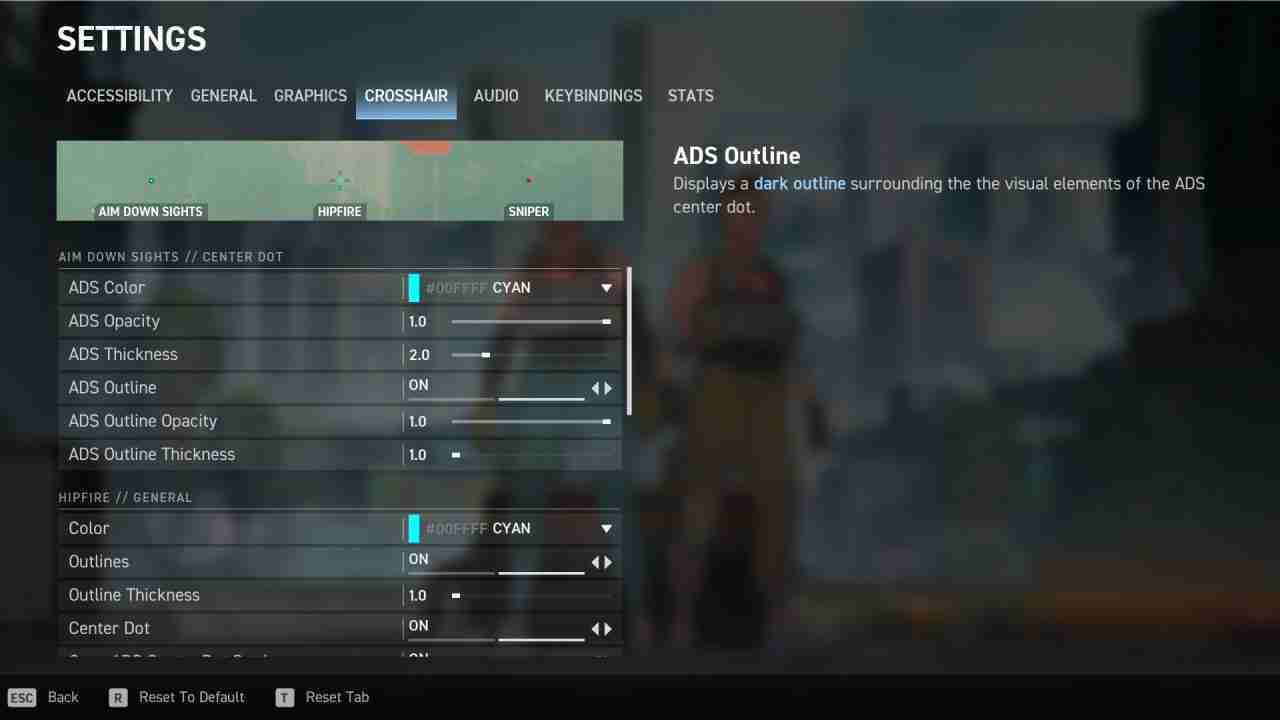 الإعلانات/النقطة المركزية
الإعلانات/النقطة المركزية
- عتامة الإعلانات – 1
- سمك الإعلانات – 2
- مخطط الإعلانات - تشغيل
- عتامة مخطط الإعلانات - 1
- سمك مخطط ADS – 1
- Hipfire
- اللون – أبيض
الخطوط العريضة – تشغيل -
- سمك المخطط التفصيلي – 1
- النقطة المركزية - تشغيل
- نسخ إعدادات نقطة مركز ADS - تشغيل
- خطوط Hipfire الداخلية
- عتامة الخط الداخلي - 1
- سمك الخط الداخلي – 2
- إزاحة الخط الداخلي – 0
- إظهار دقة الإطلاق - تشغيل
- إظهار دقة الحركة - تشغيل
- مخططات Hipfire
- عتامة الخطوط العريضة - 0
قناص -
- اللون – أحمر
- عتامة نقطة القناصة - 1
- مخطط نقطة القناصة - تشغيل
- عتامة نقطة القناصة - 1
- سمك نقطة القناصة – 1
- إعدادات التحكم والحساسية
- لقد وجدت أنني بحاجة إلى تغيير عناصر التحكم الخاصة بي قليلاً أثناء لعب Spectre Divide. بالنسبة لي، عدد قليل فقط من روابط المفاتيح غير متقنة بعض الشيء. تم إدراج العناصر التي تم تغييرها من الوضع الافتراضي أدناه.
- Keybinds
تجهيز Duality Puck - زر الماوس 5
Duality Swap - Q
تبديل التكبير/التصغير – ALT
المعدات الأولية – E
- المعدات الثانوية – C
- المعدات الثالثية - X
- تسمح لي إعدادات Specter Divide هذه باستخدام قدرات Duality بشكل أكثر مرونة. كان الوصول إلى الأزرار الأصلية أمرًا غير بديهي بعض الشيء. ومع ذلك، لم أرغب في فقدان الاستخدام المباشر للمعدات الأساسية، لذلك قمت ببساطة بتحويله إلى الجانب الآخر من WASD. أيضًا، يعد تشغيل Zoom Toggle على الزر الخامس مجرد خيار غريب؛ اجعلها قريبة من يديك المتحركة.
- الحساسية العامة
- عندما يتعلق الأمر بالحساسية، هناك قاعدة عامة. مع حركة الماوس بحوالي 30 سم، يجب أن تكون قادرًا على القيام بدورة كاملة 360 درجة على الشاشة. ستحدد كيفية حصولك على مجموعة DPS مدى حساسية ذلك في اللعبة. ألعب بالماوس بدقة 800 نقطة في البوصة تقريبًا، لذا فإن هذه الإعدادات تناسبني في Spectre Divide.
حساسية الماوس - 0.43
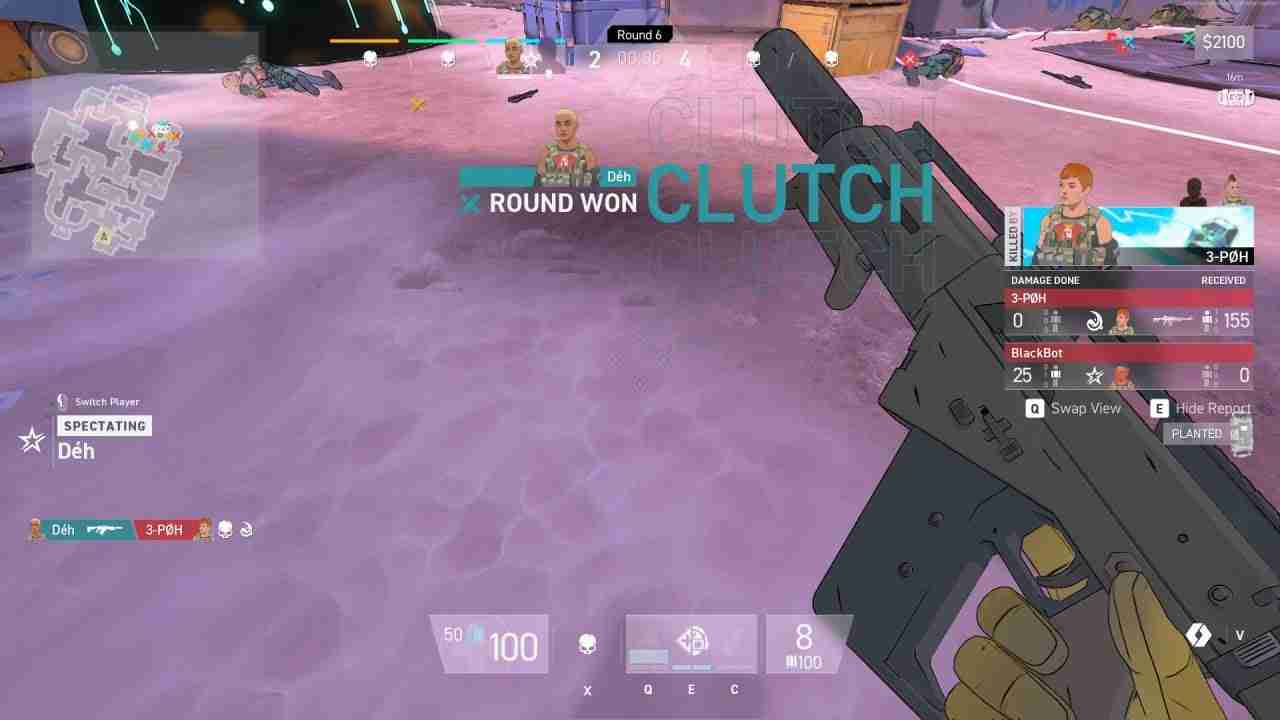 مضاعف حساسية الماوس ADS - 1
مضاعف حساسية الماوس ADS - 1
عكس المحور Y - لا
4k/8k - يتم تشغيل هذا فقط إذا يدعم الماوس الخاص بك هذا.
- سلوك ارتداد الإعلانات – مركزي
- عرض تتبع الإعلانات – كل رصاصة
- رؤية ترافر الإعلانات – 0.45
- تأكيد الإصابة البصرية – تشغيل
- تدوير الخريطة المصغرة - تشغيل
- المركز الخريطة المصغرة على المشغل - قيد التشغيل
- حجم الخريطة المصغرة - 1.2
- مقياس الخريطة المصغرة - 1
- شكل الخريطة المصغرة - مربع
- خلفية الخريطة المصغرة - قياسي
- من المفترض أن تجعلك هذه الإعدادات في أفضل وضع ممكن للعب Spectre Divide. إذا كنت لا تزال تعاني من انخفاض أو تأخر معدل الإطارات في الثانية، فقد تحتاج إلى ترقية جهاز الكمبيوتر الخاص بك باستخدام شيء مثل بطاقة Nvidia من السلسلة 40. الاستثمار يستحق كل هذا العناء، ثق بي.
-
 آخر تغيير في الموسم الثاني لحماية ممثلي آبيلقد كنت أنتظر لسنوات لمعرفة كيف أن الفريق الإبداعي وراء آخر منا على HBO سيؤدي إلى تكييف الأحداث غير الخطية لـ The Last of Us Part 2 ، وهي اللعبة ...لعبة نشر في 2025-05-03
آخر تغيير في الموسم الثاني لحماية ممثلي آبيلقد كنت أنتظر لسنوات لمعرفة كيف أن الفريق الإبداعي وراء آخر منا على HBO سيؤدي إلى تكييف الأحداث غير الخطية لـ The Last of Us Part 2 ، وهي اللعبة ...لعبة نشر في 2025-05-03 -
 ذخيرة قوة دلتا ونظام الدروع التفسير التفصيليعلى عكس ألعاب FPS التقليدية ، فإن الرماة الاستخراج لديهم أنظمة أضرار أكثر تقدماً وذخيرة. وضع العمليات في Delta Force لا يختلف ، على الرغم من أن نسخ...لعبة نشر في 2025-05-03
ذخيرة قوة دلتا ونظام الدروع التفسير التفصيليعلى عكس ألعاب FPS التقليدية ، فإن الرماة الاستخراج لديهم أنظمة أضرار أكثر تقدماً وذخيرة. وضع العمليات في Delta Force لا يختلف ، على الرغم من أن نسخ...لعبة نشر في 2025-05-03 -
 المغامرة الغريبة للروليت الغامض: تقسيم الخيالبعد مغادرة عالم Monkey King ، سوف تتعثر على زاوية صغيرة غريبة. هناك آلة فتحات تبصق الموز (لماذا لا؟) ، والروليت تبدو مهمة للغاية ... لكنها في الوا...لعبة نشر في 2025-05-03
المغامرة الغريبة للروليت الغامض: تقسيم الخيالبعد مغادرة عالم Monkey King ، سوف تتعثر على زاوية صغيرة غريبة. هناك آلة فتحات تبصق الموز (لماذا لا؟) ، والروليت تبدو مهمة للغاية ... لكنها في الوا...لعبة نشر في 2025-05-03 -
 Pet Simulator 99 VIP فوائد التفسير التفصيليPet Simulator 99's VIP Game Pass: هل يستحق Robux؟ تقدم العديد من ألعاب Roblox تمريرات لعبة للشراء ، و Pet Simulator 99 ليست استثناء. تعد لعبة ...لعبة نشر في 2025-05-03
Pet Simulator 99 VIP فوائد التفسير التفصيليPet Simulator 99's VIP Game Pass: هل يستحق Robux؟ تقدم العديد من ألعاب Roblox تمريرات لعبة للشراء ، و Pet Simulator 99 ليست استثناء. تعد لعبة ...لعبة نشر في 2025-05-03 -
 Smite 2 دليل لفتح الآلهةآلهة Smite 2 ليست في أطراف أصابعك. لتوسيع تشكيلة الآلهة الخاصة بك ، تحتاج إلى بذل جهد - أو المال. إليك كيفية فتح الآلهة وبناء تشكيلة أحلامك. كيف...لعبة نشر في 2025-05-02
Smite 2 دليل لفتح الآلهةآلهة Smite 2 ليست في أطراف أصابعك. لتوسيع تشكيلة الآلهة الخاصة بك ، تحتاج إلى بذل جهد - أو المال. إليك كيفية فتح الآلهة وبناء تشكيلة أحلامك. كيف...لعبة نشر في 2025-05-02 -
 كيفية الحصول على بوابة في الأنيمي الموقف الأخيرأنيمي آخر حامل تحديث 2 يقدم بوابات - طريقة جديدة لاكتساب وحدات خاصة حاسمة لإتقان اللعبة. يشرح هذا الدليل كيفية الحصول على هذه البوابات واستخدامها. ...لعبة نشر في 2025-05-02
كيفية الحصول على بوابة في الأنيمي الموقف الأخيرأنيمي آخر حامل تحديث 2 يقدم بوابات - طريقة جديدة لاكتساب وحدات خاصة حاسمة لإتقان اللعبة. يشرح هذا الدليل كيفية الحصول على هذه البوابات واستخدامها. ...لعبة نشر في 2025-05-02 -
 نينتندو تعلن عن أنفاس البرية لا توجد أخبار جيدة على التبديل 2أخبار الرفض: قد يفقد الإصدار الثاني من Nintendo Switch "The Legend of Zelda: Breath of the Wild" محتوى DLC يبدو أن Nintendo قد جلبت بعض ا...لعبة نشر في 2025-05-02
نينتندو تعلن عن أنفاس البرية لا توجد أخبار جيدة على التبديل 2أخبار الرفض: قد يفقد الإصدار الثاني من Nintendo Switch "The Legend of Zelda: Breath of the Wild" محتوى DLC يبدو أن Nintendo قد جلبت بعض ا...لعبة نشر في 2025-05-02 -
 "طريق إلى المنفى 2" استراتيجية مهنة المحاربPath of Exile 2中的战士:近战格斗大师 战士是《流放之路2》中典型的近战格斗职业。一手持战锤,一手持大盾,战士化身为战场上的坦克,吸收伤害的同时,用强大的打击击溃敌人。 战士在攻防两方面都能专精,使其成为一个优秀的全能型职业。如果您想在《流放之路2》中扮演战士,以下内容将向您介绍该职业...لعبة نشر في 2025-05-02
"طريق إلى المنفى 2" استراتيجية مهنة المحاربPath of Exile 2中的战士:近战格斗大师 战士是《流放之路2》中典型的近战格斗职业。一手持战锤,一手持大盾,战士化身为战场上的坦克,吸收伤害的同时,用强大的打击击溃敌人。 战士在攻防两方面都能专精,使其成为一个优秀的全能型职业。如果您想在《流放之路2》中扮演战士,以下内容将向您介绍该职业...لعبة نشر في 2025-05-02 -
 هولونج: قراصنة هاواي وعصابات الإله من الثروة استراتيجية خلاص ضريح الثروة] يوضح هذا الدليل كيفية فتح المتجر ، وتحديد ثروات الورق ، والاستفادة من المكافآت الفريدة للمتجر. جمع ثروات الورق في جميع أنحاء Honolulu يفتح الع...لعبة نشر في 2025-05-01
هولونج: قراصنة هاواي وعصابات الإله من الثروة استراتيجية خلاص ضريح الثروة] يوضح هذا الدليل كيفية فتح المتجر ، وتحديد ثروات الورق ، والاستفادة من المكافآت الفريدة للمتجر. جمع ثروات الورق في جميع أنحاء Honolulu يفتح الع...لعبة نشر في 2025-05-01 -
 Mudborne: كيفية إضافة المزيد من مساحة التخزينيشعر المخزون الأولي لـ Mudborne بالاستياء ، لكن استكشاف الضفادع ، وجمع الموارد يتطلب المزيد من التخزين. لحسن الحظ ، توجد العديد من الخيارات لتوسيع ق...لعبة نشر في 2025-05-01
Mudborne: كيفية إضافة المزيد من مساحة التخزينيشعر المخزون الأولي لـ Mudborne بالاستياء ، لكن استكشاف الضفادع ، وجمع الموارد يتطلب المزيد من التخزين. لحسن الحظ ، توجد العديد من الخيارات لتوسيع ق...لعبة نشر في 2025-05-01 -
 مجموعة كود الغش في وضع Werewolf Mode ModeThe Sims 4 Werewolves rounds out the trilogy of occult-themed game packs, giving your Sims the ability to transform into a beastly, barely-humanoid ba...لعبة نشر في 2025-05-01
مجموعة كود الغش في وضع Werewolf Mode ModeThe Sims 4 Werewolves rounds out the trilogy of occult-themed game packs, giving your Sims the ability to transform into a beastly, barely-humanoid ba...لعبة نشر في 2025-05-01 -
 وحش هنتر وايلد فايرستون الحصول على موقع ودليليتطلب صياغة Monster Hunter Wilds مواد خاصة مختلفة ، والأحجار النارية هي من بين أول من ستحتاج إلى الأسلحة والدروع. ومع ذلك ، فإن مواقعهم غير محددة بش...لعبة نشر في 2025-05-01
وحش هنتر وايلد فايرستون الحصول على موقع ودليليتطلب صياغة Monster Hunter Wilds مواد خاصة مختلفة ، والأحجار النارية هي من بين أول من ستحتاج إلى الأسلحة والدروع. ومع ذلك ، فإن مواقعهم غير محددة بش...لعبة نشر في 2025-05-01 -
 استراتيجية فتح الموقف النهائي والعناصر الخفية لأصل الهيمنة الأسرةتحدي بعد "Dynasty Wushuang: Origin": فتح Lu Bu و Red Rabbit Horse ومحتوى أكثر إثارة! تهانينا على هزيمة المؤامرة الرئيسية لـ "Dyna...لعبة نشر في 2025-04-30
استراتيجية فتح الموقف النهائي والعناصر الخفية لأصل الهيمنة الأسرةتحدي بعد "Dynasty Wushuang: Origin": فتح Lu Bu و Red Rabbit Horse ومحتوى أكثر إثارة! تهانينا على هزيمة المؤامرة الرئيسية لـ "Dyna...لعبة نشر في 2025-04-30 -
 ألعاب السلطان: 13 استراتيجيات أساسية للمبتدئينإتقان لعبة السلطان: دليل للبقاء على قيد الحياة 1001 الليالي العربية في لعبة سلطان ، يمكنك التنقل في العالم الغادر من مستبد مجنون ، تسعى جاهدة من ...لعبة نشر في 2025-04-30
ألعاب السلطان: 13 استراتيجيات أساسية للمبتدئينإتقان لعبة السلطان: دليل للبقاء على قيد الحياة 1001 الليالي العربية في لعبة سلطان ، يمكنك التنقل في العالم الغادر من مستبد مجنون ، تسعى جاهدة من ...لعبة نشر في 2025-04-30
دراسة اللغة الصينية
- 1 كيف تقول "المشي" باللغة الصينية؟ 走路 نطق الصينية، 走路 تعلم اللغة الصينية
- 2 كيف تقول "استقل طائرة" بالصينية؟ 坐飞机 نطق الصينية، 坐飞机 تعلم اللغة الصينية
- 3 كيف تقول "استقل القطار" بالصينية؟ 坐火车 نطق الصينية، 坐火车 تعلم اللغة الصينية
- 4 كيف تقول "استقل الحافلة" باللغة الصينية؟ 坐车 نطق الصينية، 坐车 تعلم اللغة الصينية
- 5 كيف أقول القيادة باللغة الصينية؟ 开车 نطق الصينية، 开车 تعلم اللغة الصينية
- 6 كيف تقول السباحة باللغة الصينية؟ 游泳 نطق الصينية، 游泳 تعلم اللغة الصينية
- 7 كيف يمكنك أن تقول ركوب الدراجة باللغة الصينية؟ 骑自行车 نطق الصينية، 骑自行车 تعلم اللغة الصينية
- 8 كيف تقول مرحبا باللغة الصينية؟ # نطق اللغة الصينية، # تعلّم اللغة الصينية
- 9 كيف تقول شكرا باللغة الصينية؟ # نطق اللغة الصينية، # تعلّم اللغة الصينية
- 10 How to say goodbye in Chinese? 再见Chinese pronunciation, 再见Chinese learning

























